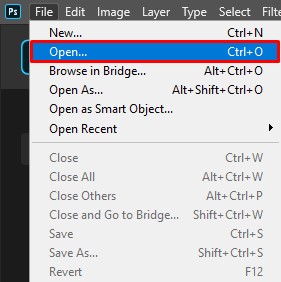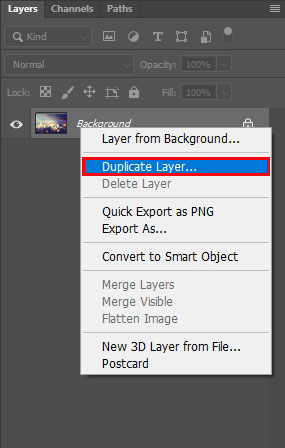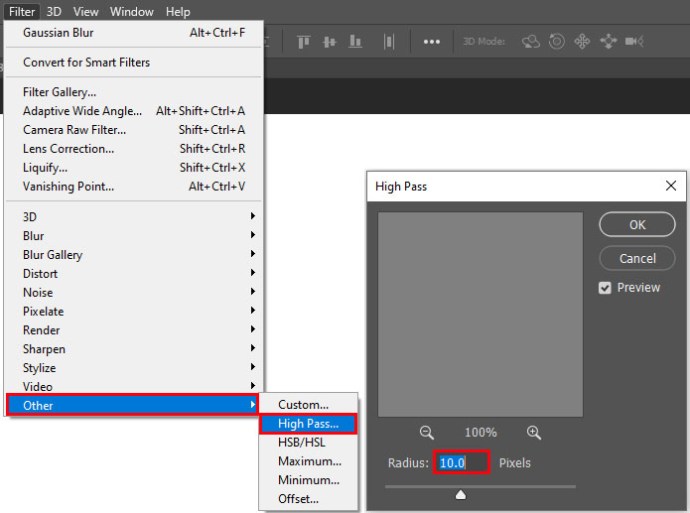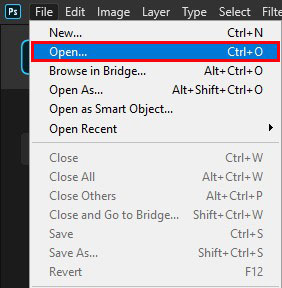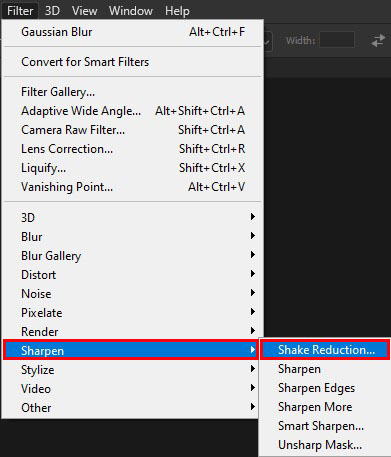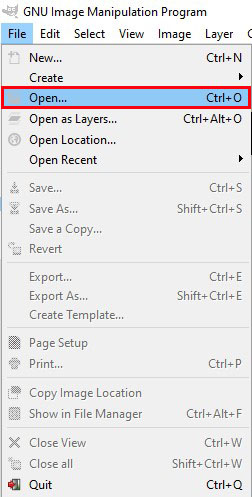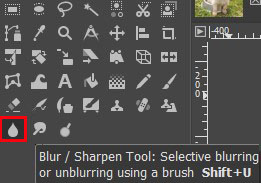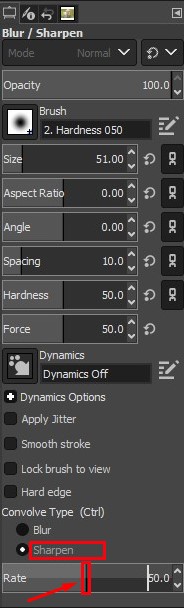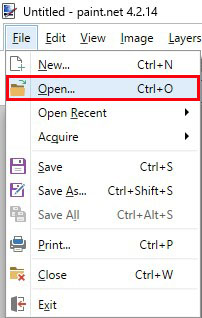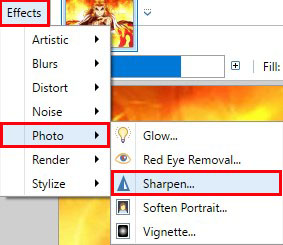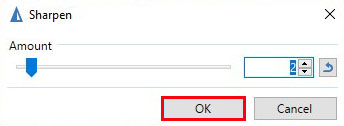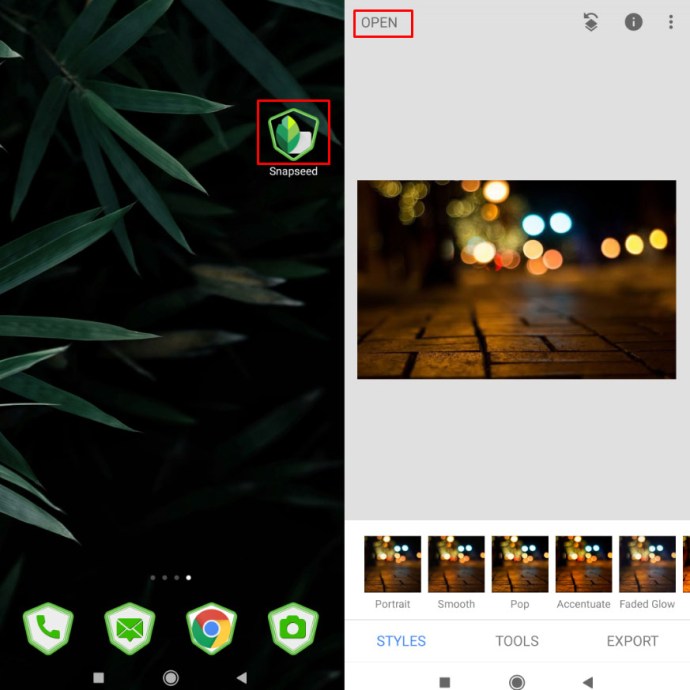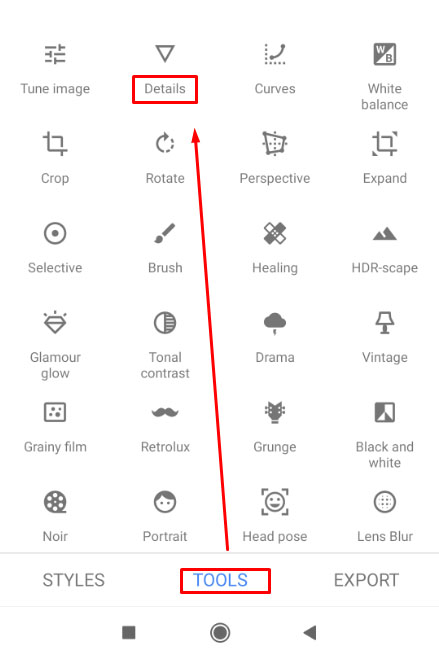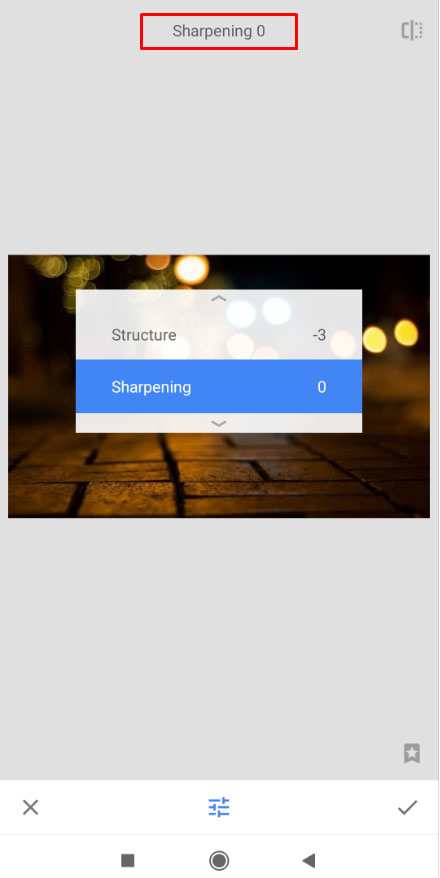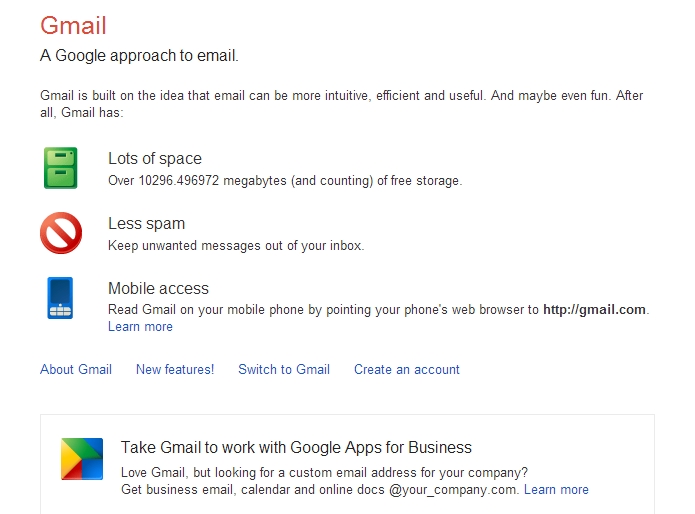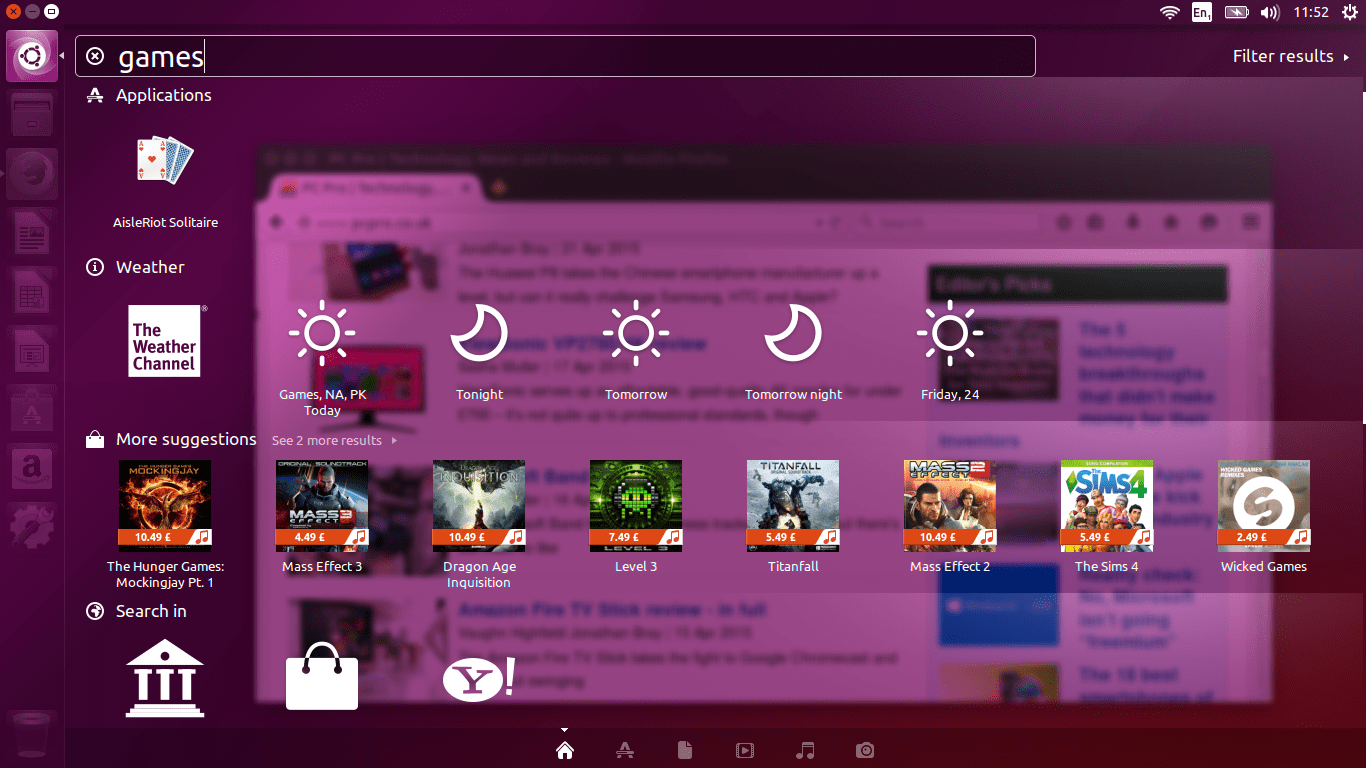Tutti lo fanno: scatti una bella foto di nostro figlio che fa qualcosa di eccitante o l'immagine perfetta del prodotto per la tua inserzione su eBay, e poi più tardi, quando la esamini, è tutto sfocato!

Non è un grosso problema se lo noti subito perché puoi semplicemente scattare un'altra foto. Ma cosa succede se ti ci vuole più tempo per controllare e non c'è modo di ripetere lo scatto?
A volte hai solo una possibilità per ottenere quell'immagine perfetta. Perdere questa possibilità può essere un po' frustrante.
Continua a leggere per scoprire come rimuovere la sfocatura da una foto utilizzando vari metodi e software.
Come rimuovere la sfocatura da una foto o un'immagine

Per rimuovere la sfocatura da una foto o da un'immagine, puoi utilizzare una varietà di strumenti e software online, tra cui Photoshop, GIMP, Paint.net e altri.
Diamo un'occhiata a quali sono le tue opzioni e come usarle.
Nota: Non importa quale strumento usi, la prima cosa che dovresti fare è fare una copia di backup del file immagine con cui lavorerai! Non vuoi finire con qualcosa di peggio dell'originale.
Photoshop
Photoshop ha diversi strumenti che puoi usare per rimuovere la sfocatura dalle immagini. Esistono tre modi comuni per ottenere un'immagine molto più nitida da un'immagine sfocata.

Correggi la sfocatura usando Photoshop Elements:
- Apri la tua immagine in Elementi di Photoshop.
- Seleziona il Filtri menu e poi Migliorare.
- Selezionare Maschera di contrasto.
- Regolare entrambi i Raggio e Quantità finché la tua immagine non è nitida.
Questo richiede un po' di adattamento per essere corretto, ma funziona molto bene.
Correggi la sfocatura usando solo Photoshop:
- Apri la tua immagine in Photoshop.
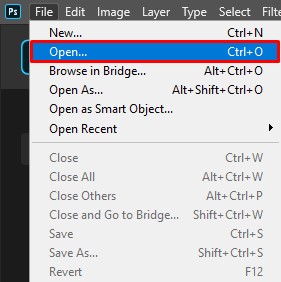
- Duplicare il livello di sfondo e selezionalo.
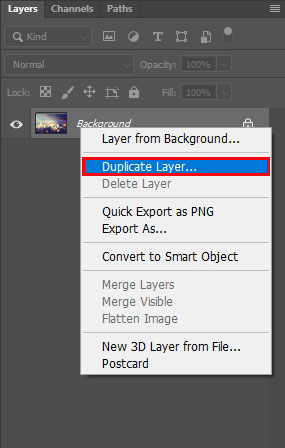
- Selezionare Filtro, Altro, e Alto passaggio e impostalo su 10%.
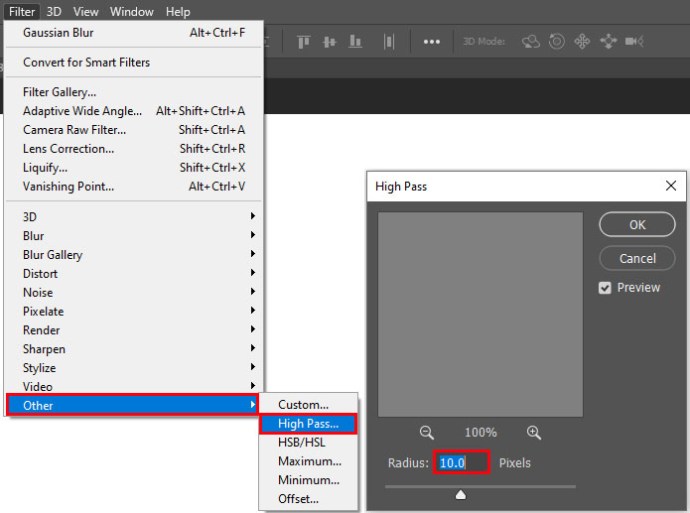
- Imposta la modalità di fusione per il livello su luce forte e regolare il opacità finché l'immagine non è chiara.

Se utilizzi una versione più recente di Photoshop, puoi anche utilizzare la riduzione delle vibrazioni della fotocamera per ridurre la sfocatura nelle immagini:
- Apri la tua immagine in Photoshop.
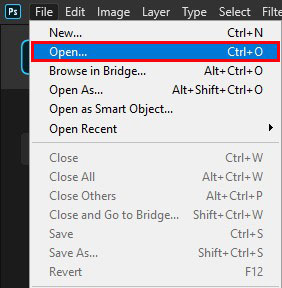
- Selezionare Filtro, Affilare, e Riduzione dell'agitazione.
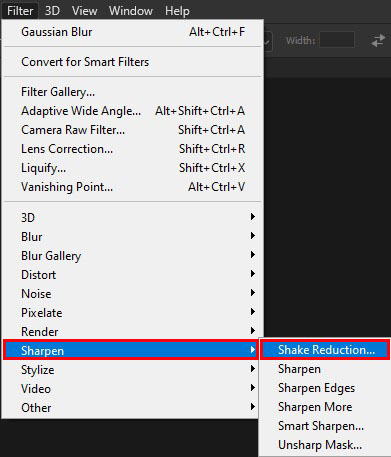
- Consenti a Photoshop di fare la sua magia e visualizzare in anteprima le differenze.

Quest'ultima opzione consente a Photoshop di fare tutto il lavoro. Non è richiesto alcun input da parte dell'utente. Finché hai l'anteprima abilitata, dovresti vedere l'immagine prima e dopo fianco a fianco.
Editor di immagini GIMP
Se non hai Photoshop o non vuoi pagare per un programma, puoi utilizzare l'editor di immagini gratuito GIMP. È un programma eccellente che può fare molte delle stesse cose dei servizi a pagamento come Photoshop.
C'è un po' di curva di apprendimento, ma GIMP è un editor di immagini così potente, che vale la pena imparare.

Ecco come rimuovere la sfocatura da un'immagine usando GIMP:
- Apri l'immagine in GIMP.
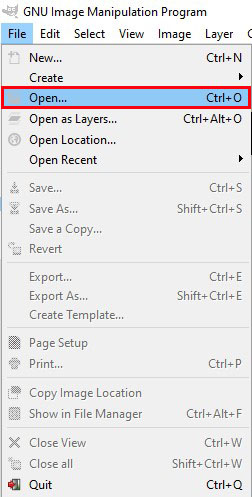
- Selezionare Sfocatura/Nitidezza dal Cassetta degli attrezzi.
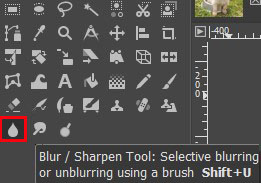
- Selezionare Affilare e trascina il mouse sull'immagine per renderla più nitida, oppure seleziona una parte per renderla più nitida.
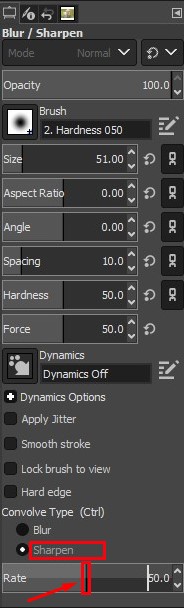
Quando selezioni parti dell'immagine da rendere più nitide, GIMP fa automaticamente il suo lavoro. Dovresti vedere l'immagine aumentare dinamicamente mentre muovi il mouse.
Paint.net
Paint.net è un altro strumento gratuito di modifica delle immagini che può ottenere molto a costo zero. L'affilatura non è uno dei suoi punti di forza, quindi se stai cercando uno strumento gratuito, Gimp potrebbe essere un'opzione migliore. Tuttavia, Paint.net fa un lavoro credibile nel ridurre la sfocatura nelle immagini.

Ecco come rimuovere la sfocatura da un'immagine utilizzando Paint.net:
- Apri l'immagine in Paint.net.
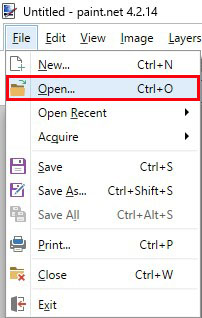
- Selezionare Effetti, Foto, e Affilare.
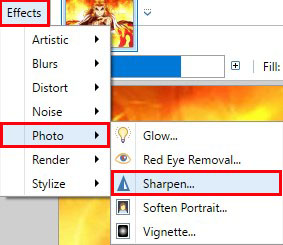
- Sposta il cursore nel Affilare popup a un livello di cui sei soddisfatto.
- Selezionare ok e salva.
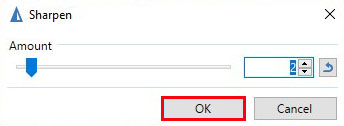
Lo strumento Contrasta può introdurre rumore nell'immagine, che potresti essere in grado di ridurre utilizzando Effetti e Riduzione rumore.
Snapseed
Snapseed è un'app di Google che funziona sia su Android che su iPhone. È un editor di immagini completo che funziona sulla maggior parte dei dispositivi più recenti e ha un set di funzionalità molto completo. Una cosa che Snapseed fa particolarmente bene è rendere più nitide le immagini.

Ecco come ottenerlo in Snapseed:
- Apri la tua immagine in Snapseed.
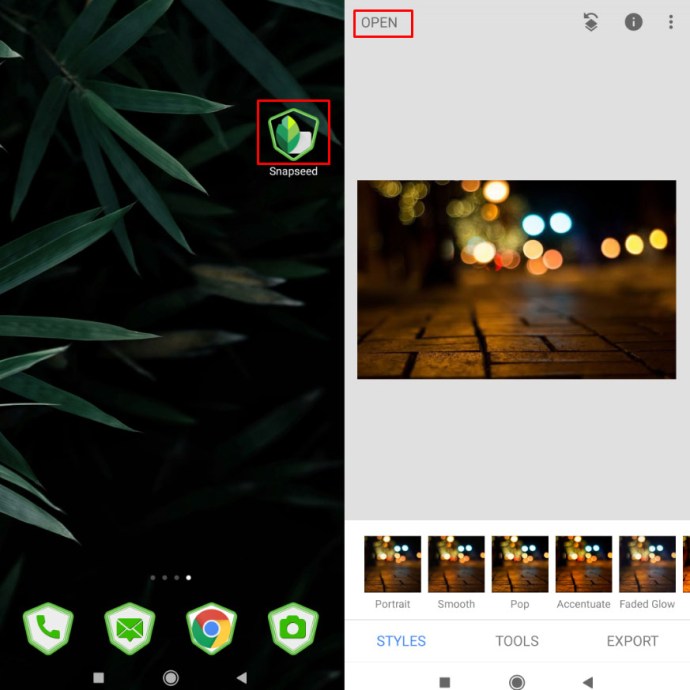
- Seleziona il Particolari opzione di menu.
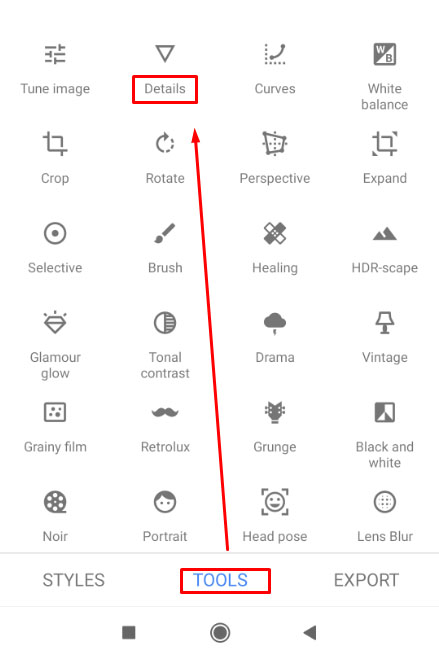
- Selezionare Affilare o Struttura, allora neanche non sfocare o mostra più dettagli.
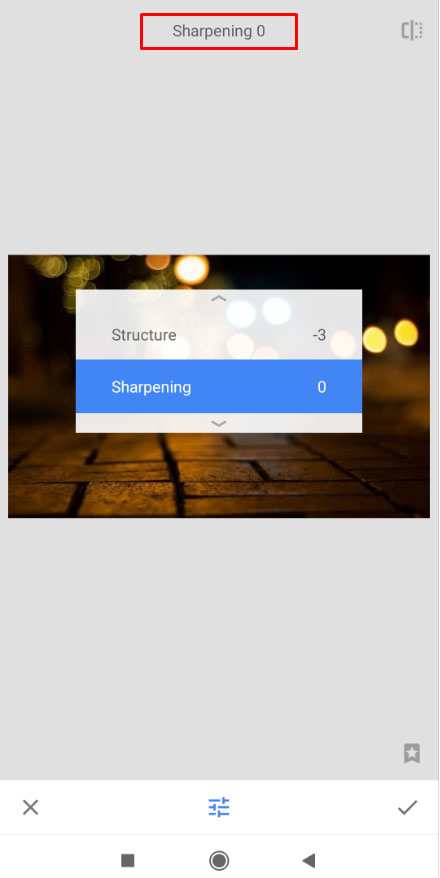
Sia Nitidezza che Struttura si combinano per fare molta differenza su un'immagine sfocata. Tendo a usare prima Nitidezza per rimuovere quanta più sfocatura possibile e poi uso Struttura per riportare i dettagli.
Questo richiederà un po' di tentativi ed errori fino a quando non ottieni i livelli a tuo piacimento, ma una volta fatto, la tua immagine dovrebbe essere cristallina e pronta per l'uso.
Altri strumenti online
Ci sono altri due importanti strumenti online che sono ottimi per migliorare la qualità dell'immagine.
Uno è Fotor, una suite di potenti strumenti online che possono fare molte cose. L'altro è Photo Sharpen, che fa esattamente ciò che suggerisce il nome.

Fotor è una fantastica suite di fotoritocco che offre una gamma di strumenti gratuiti di fotoritocco all'interno del sito web. Ci sono anche strumenti Pro per un costo, ma per la maggior parte di noi, quelli gratuiti fanno abbastanza. Lo strumento stesso è etichettato come aggiunta di sfocatura artistica a un'immagine, ma utilizzandolo e quindi ridimensionando la sfocatura è possibile utilizzarlo come nitidezza.
Usa gli strumenti di base nel menu a sinistra, quindi di base nel secondo menu a sinistra. C'è un cursore Contrasta lì per eliminare la sfocatura dalla tua immagine.
Photo Sharpen è molto meno tecnologico e fa il lavoro per te. Utilizza un algoritmo per rendere più nitide le immagini. Carichi la tua immagine e selezioni il pulsante Contrasta, quindi il sito Web fa il resto. Di conseguenza, ti mostrerà un'immagine più nitida. Non è possibile ottimizzare i risultati, ma il sito fa un ottimo lavoro nel ridurre la sfocatura.
Pensieri finali
Questi sono solo alcuni dei modi per rimuovere la sfocatura dalle immagini. Con l'avvento della nuova tecnologia e di molte fotocamere e dispositivi potenti, ci sono sicuramente più modi per fissare le foto sulla punta delle dita.
Conosci altri modi per rimuovere la sfocatura da un'immagine? Raccontaci di loro qui sotto nei commenti se lo fai!